最新的Windows10懒人系统下载自带了高级安全功能,它的名字是加密文件(EFS)。该功能支持对硬盘中的文件和文件夹加密,拒绝未经授权的访问,不必针对整个硬盘或分区进行加密。当我们使用该功能加密文件后,其他账户以及通过其他绿茶系统下载启动设备后都无法查看被加密的文件内容,非常安全和实用。下面,小编就为大家分享Win10大白菜系统下载自带高级安全功能的使用方法。
具体方法如下:
1、正常情况下,用户需要打开文件或文件夹属性,在常规—高级中勾选“加密内容以便保护数据”,比较繁琐。
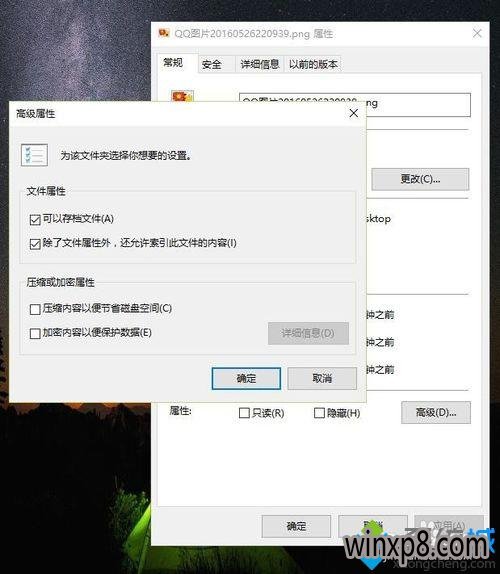
2、按快捷键Win+R打开运行窗口。
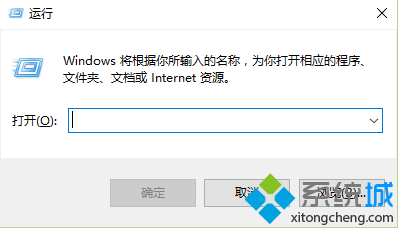
3、输入regedit回车打开注册表编辑器。
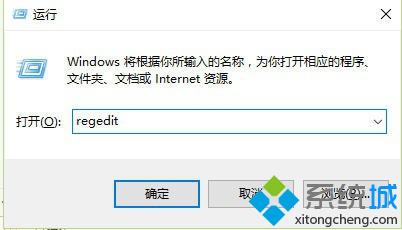
4、定位到以下位置:
HKEY_CURRENT_USER\Software\Microsoft\Windows\CurrentVersion\Explorer\Advanced
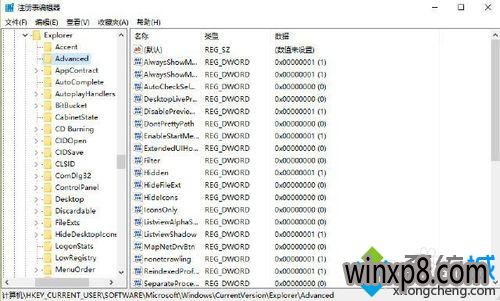
5、在右侧新建名为EncryptionContextMenu的32位DWORD值,将其值设置为1即可,如下图所示:

6、点击确定后,无需重启或注销,此时在任意文件或文件夹上面右键单击,你就会看到“加密”菜单了。对于已经加密的文件,则会显示为“解密”。你可以非常快捷地对文件进行加密/解密操作。

Win10云骑士装机大师系统自带高级安全功能的使用方法就介绍到这里了。使用这个功能,我们就能轻松实现右键快速加密文件,感兴趣的朋友快点试试看吧!
